Le comité d’entreprise assure la gestion des activités sociales et culturelles établie prioritairement au bénéfice des salariés et de leur famille en utilisant des critères pour le contrôle des ressources dont il dispose.
Dans PRONIS, on appelle ces critères « contraintes », se sont les limites d’utilisation ou limite de participation du comité d’entreprise envers le salarié qui ne doit pas conduire à une distribution « injuste » et discriminatoire. Une contrainte est un ensemble de paramètres agissant sur :
1. L’activité
2. Le sous-groupe d’activité
3. Le groupe d’activité
4. Plusieurs activités de même ou de différent type (contraintes globales) - cf. ACTIVITES CONTRAINTES GLOBALES
Lors de l’attribution d’activité PRONIS calculera automatiquement les participations prévues et préviendra du non-respect éventuel de ces contraintes par des messages d’alerte.
Pour créer une contrainte, cliquez sur le menu « ACTIVITES », sélectionnez l’activité concernée puis « Contraintes »
1er cas : Exemple d’une activité « Standard » :
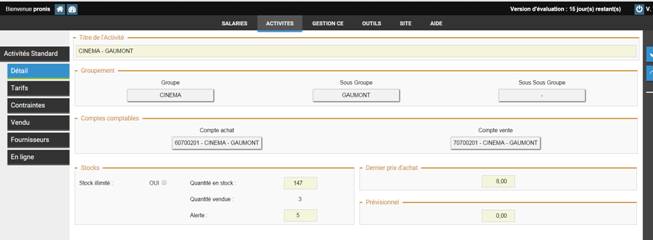
Vous pouvez déterminer à qui s’adresse l'activité (au salarié et/ou à son conjoint et/ou à ses enfants) : il suffit de cocher les cases correspondantes. Pour les activités qui s’adressent aux enfants, il suffit de renseigner une tranche d’âge dans les champs prévus à cet effet
Vous pouvez limiter l'attribution de l'activité selon des critères bien définis par l'intermédiaire de l'option filtre : lieu de travail, contrat, ancienneté etc… en utilisant le bouton![]() .
.
Par exemple, vous pourrez limiter l'accès à cette activité seulement aux salariés en CDI avec 6 mois d'ancienneté en sélectionnant les filtres " Contrats - CDI " puis " ancienneté - 6 mois ". Bien évidemment, pour que ces éléments soient pris en compte il faudra renseigner ces différents champs dans le menu " SALARIES " – Cf. SALARIE DOSSIER
Vous pouvez limiter la quantité vendue par salarié et/ou définir le montant maximum de participation du comité d'entreprise (plafond) sur une période (sur l'exercice comptable en cours ou mensuellement) en déterminant une cible : « par foyer » (pour l’ensemble des membres du foyer) ou « par individu » (pour chacun des membres du foyer).
Par exemple le CE décide de distribuer 3 tickets cinéma maximum par foyer, seuls 3 tickets seront alloués pour l’ensemble des membres qui composent la famille. Si la contrainte est paramétrée par individu, chaque membre du foyer qui sera coché (salariés, conjoints, enfants) pourra bénéficiera de 3 tickets cinéma par attribution.
Vous pouvez sélectionner une grille de subvention. Attention, il faut avoir créé cette grille au préalable dans le menu « ACTIVITES » Rubrique « Grilles de subvention » cf. ACTIVITES GRILLE DE SUBVENTION. De même il faut avoir renseigné (dans le menu « SALARIES ») les informations nécessaires relatives au salarié (montant, coefficient d’imposition, statut, …) cf. SALARIE DOSSIER. Pour sélectionner une grille cliquez sur le bouton ![]() et sélectionnez le nom de la grille correspondante.
et sélectionnez le nom de la grille correspondante.
Pensez à valider![]() .
.
Lorsque vous attribuez une activité à un salarié, PRONIS vérifie s’il existe une ou plusieurs contraintes (sur une même activité ou contraintes globales – cf. ACTIVITES CONTRAINTES GLOBALES) et s’assure que ces dernières soient bien respectées. Si ce n’est pas le cas, un message d’avertissement vous informera du non- respect de ces contraintes. Vous avez la possibilité d’attribuer tout de même l’activité.
2ème cas : Exemple d’une activité « Remboursements et participations du CE »
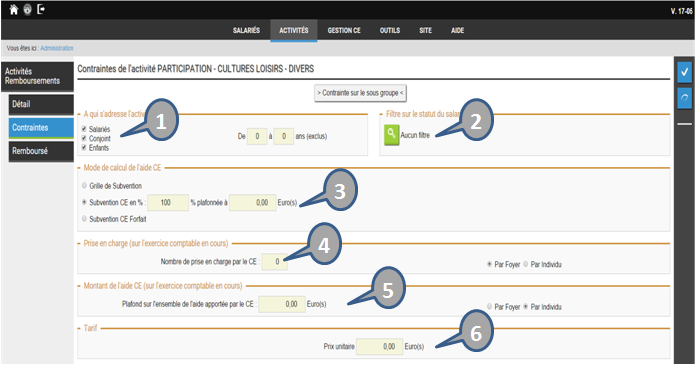
Vous pouvez déterminer à qui s’adresse l'activité (au salarié et/ou à son conjoint et/ou à ses enfants) : il suffit de cocher les cases correspondantes. Pour les activités qui s’adressent aux enfants, il suffit de renseigner une tranche d’âge dans les champs prévus à cet effet 1.
Vous pouvez limiter l'attribution de l'activité selon des critères bien définis par l'intermédiaire de l'option filtre 2 : lieu de travail, contrat, ancienneté etc…
Par exemple, vous pourrez limiter l'accès à cette activité seulement aux salariés en CDI avec 24 mois d'ancienneté en sélectionnant les filtres " Contrats - CDI " puis " ancienneté - 24 mois ". Bien évidemment pour que ces éléments soient pris en compte il faudra renseigner ces différents champs dans le menu " SALARIES " – cf. SALARIE DOSSIER
PRONIS vous permet de choisir le mode de calcul de l’aide du CE selon trois critères 3:
- Vous pouvez sélectionner une grille de subvention. Attention, il faut avoir créé cette grille au préalable dans le menu « ACTIVITES » Rubrique « Grilles de subvention » cf. ACTIVITES GRILLE DE SUBVENTION. De même il faut avoir renseigné (dans le menu « SALARIES ») les informations nécessaires relatives au salarié (montant, coefficient d’imposition, statut, …) cf. SALARIE DOSSIER.
- Vous pouvez également déterminer un pourcentage d’aide et définir un plafond.
Exemple : Le comité d’entreprise participe à l’activité « loisirs » à hauteur de 50% plafonnée à 100 euros. Si le salarié présente un justificatif de 100 euros, il recevra donc une participation de 50 euros et disposera d’un reliquat de 50 euros.
- La subvention peut être déterminée aussi sous forme de « Forfait » : le montant d’aide alloué sera le même pour tous les salariés.
Attention si vous définissez, par exemple, un forfait de 50€ et si le salarié présente une facture inférieure, la participation du CE sera tout de même de 50€.
Vous pouvez limiter le nombre de « prises en charge » (par foyer ou par individu) 4 en déterminant éventuellement une participation maximale du comité d'entreprise (par foyer ou par personne) 5.
Pour des participations journalières (crèche, colonie de vacances etc…) vous pourrez définir un montant d’aide par jour. Grâce à cette fonction, PRONIS calculera la participation totale au prorata du nombre de jours renseignés lors de l’attribution 6.
Pensez à valider ![]() avant de poursuivre.
avant de poursuivre.
Lorsque vous attribuez une activité à un salarié, PRONIS vérifie s’il existe une ou plusieurs contraintes (sur une même activité ou contraintes globales – cf. ACTIVITES CONTRAINTES GLOBALES et s’assure que ces dernières soient bien respectées. Si ce n’est pas le cas, un message d’avertissement vous informera du non- respect de ces contraintes. Vous avez la possibilité d’attribuer tout de même l’activité.
3ème cas : Exemple d’une activité « Chèques vacances » :
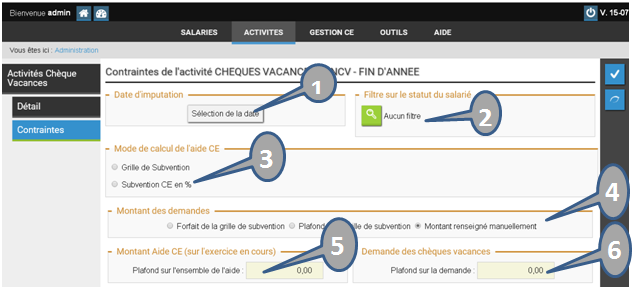
La « date d’imputation » 1 vous permettra de sélectionner la date à laquelle l'activité aura lieu.
Attention cette date doit être supérieure à la date de fin d'exercice.
L'activité sera considérée comme un produit constaté d'avance dans votre comptabilité.
Vous pouvez limiter l'attribution de l'activité selon des critères bien définis par l'intermédiaire de l'option filtre 2: lieu de travail, contrat, ancienneté etc… Par exemple, vous pourrez limiter l'accès à cette activité seulement aux salariés en CDI avec 24 mois d'ancienneté en sélectionnant les filtres " Contrats - CDI " puis " ancienneté - 24 mois ". Bien évidemment pour que ces éléments soient pris en compte il faudra renseigner ces différents champs dans la fiche " Salarié "– SALARIE DOSSIER
PRONIS vous permet de choisir le mode de calcul de l’aide du CE. Vous pouvez sélectionner une grille de subvention 3. Attention, il faut avoir créé cette grille au préalable dans le menu « ACTIVITES » Rubrique « Grilles de subvention » cf. ACTIVITES GRILLE DE SUBVENTION. De même il faut avoir renseigné (dans le menu « SALARIES ») les informations nécessaires relatives au salarié (montant, coefficient d’imposition, statut, …) cf. SALARIE DOSSIER. Pour sélectionner une grille cliquez sur le bouton ![]() et sélectionnez le nom de la grille correspondante.
et sélectionnez le nom de la grille correspondante.
Le montant des chèques vacances pourra être déterminé selon trois critères 4 soit en fonction de la grille de subvention préalablement créée (forfait ou plafond) cf. ACTIVITES GRILLE DE SUBVENTION soit en renseignement manuellement le montant alloué.
Vous pourrez enregistrer une participation plafonnée du comité d'entreprise sur une période définie (sur la durée de l’exercice comptable) 5.
La demande des chèques vacances pourra être limitée à un montant maximum 6.
Pensez à valider![]() .
.
Lorsque vous attribuez une activité à un salarié, PRONIS vérifie s’il existe une ou plusieurs contraintes (sur une même activité ou contraintes globales – cf. ACTIVITES CONTRAINTES GLOBALES) et s’assure que ces dernières soient bien respectées. Si ce n’est pas le cas, un message d’avertissement vous informera du non- respect de ces contraintes. Vous avez la possibilité d’attribuer tout de même l’activité.
2- CONTRAINTES SUR LE SOUS-GROUPE D’ACTIVITE :
Pour créer une contrainte, cliquez sur le menu « ACTIVITES », sélectionnez l’activité concernée puis « Contraintes »
1er cas : Activité « standard » et/ou activité « Remboursements et participations CE » :
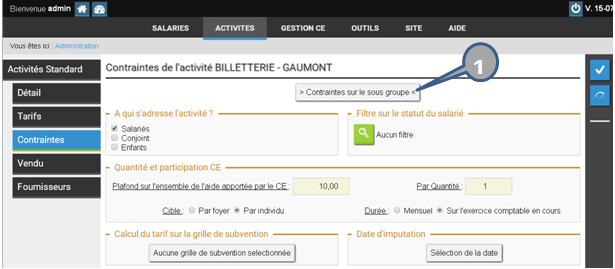
Pour accéder au paramétrage des contraintes du sous-groupe cliquez sur le bouton correspondant 1
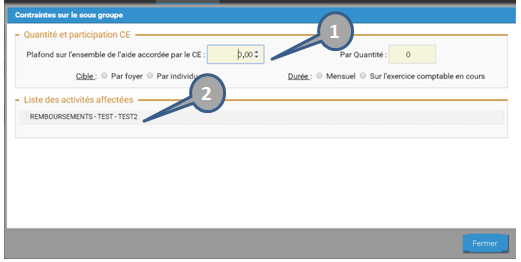
Vous pouvez limiter la quantité vendue et/ou définir le montant maximum de participation du comité d'entreprise sur une période (sur l'exercice comptable en cours ou mensuellement) en déterminant la cible (par foyer ou individu) 1 pour l’ensemble des activités affectées 2 (directement rattachées lorsque l’activité est créée – cf. ACTIVITES STANDARD et ACTIVITES REMBOURSEMENT).
3- CONTRAINTES SUR LE GROUPE D’ACTIVITES :
Pour accéder au paramétrage des contraintes sur le groupe d’activités, sélectionnez le menu « ACTIVITES » puis choisir le type d’activité
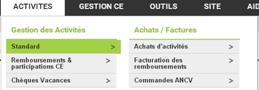
1er cas : Activité « standard » et/ou activité « Remboursements et participations CE » :
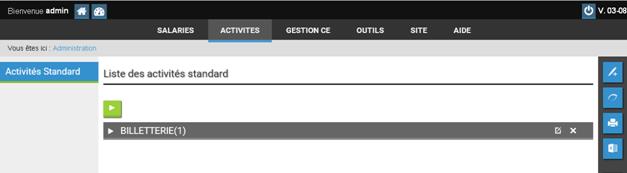
Pour paramétrer les contraintes utilisez le bouton ![]()

Vous pourrez modifier le nom du groupe d’activités 1
Les comptes comptables sont automatiquement générés lors de la création de l’activité – cf. ACTIVITES STANDARD ou ACTIVITES REMBOURSEMENT. En cliquant sur le libellé de compte (achat et/ou ventes) vous pourrez en choisir un autre 2
Vous pouvez limiter la quantité vendue et/ou définir le montant maximum de participation du comité d'entreprise sur une période (sur l'exercice comptable en cours ou mensuellement) en déterminant la cible (par foyer ou individu) 3 pour l’ensemble des activités affectées 4 (directement rattachées lorsque l’activité est créée – cf. ACTIVITES STANDARD ou ACTIVITES REMBOURSEMENT).
Pensez à valider![]() .
.
2ème cas : Activité « Chèques vacances» :
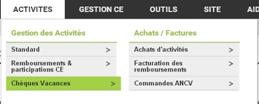
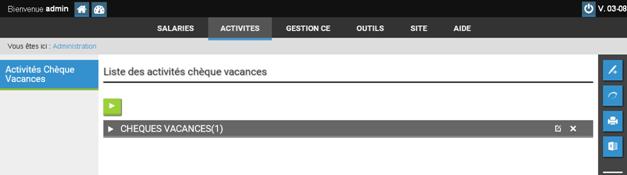
Pour paramétrer les contraintes utilisez le bouton ![]()
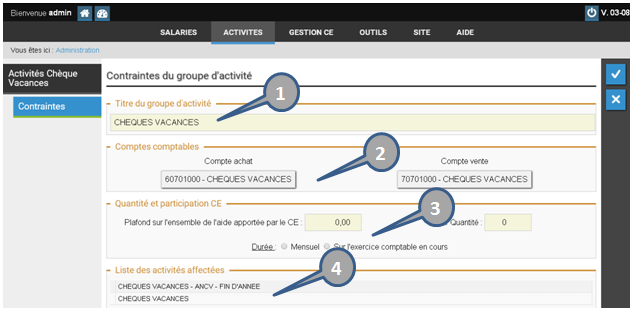
Vous pourrez modifier le nom du groupe d’activités 1
Les comptes comptables sont automatiquement générés lors de la création de l’activité – cf. ACTIVITES CHEQUES VACANCES. En cliquant sur le libellé de compte (achat et/ou ventes) vous pourrez en choisir un autre 2
Vous pouvez limiter la quantité vendue et/ou définir le montant maximum de participation du comité d'entreprise sur une période (sur l'exercice comptable en cours ou mensuellement) 3 pour l’ensemble des activités affectées 4 (directement rattachées lorsque l’activité est créée – cf. ACTIVITES CHEQUES VACANCES).
Créé avec HelpNDoc Personal Edition: Avantages d'un outil de création d'aide